ሲጀመር ኮምፒተርዎ “ከቀዘቀዘ” እና ከጅምር በኋላ የሁለት ኮምፒውተሮች አነጋጋሪ ምልክት ያለው አዶ በታችኛው ግራ ጥግ ላይ ከታየ ይህ ማለት የአውታረ መረብ ግንኙነት አላዋቀሩም ወይም የኔትወርክ ካርድ ሾፌሩ አልተጫነም ማለት ነው። የኔትወርክ ካርድ ነጂው እርስዎ ባይጠቀሙም እንኳን መጫን አለበት ፡፡ አለበለዚያ ኮምፒተርው በመደበኛነት ይቀዘቅዛል እናም በፕሮግራሞች ሥራ ውስጥ ከባድ ብልሽቶች ይኖራሉ ፡፡

መመሪያዎች
ደረጃ 1
"የእኔ ኮምፒተር" አዶን ያግኙ ፣ በአዶው ላይ በቀኝ ጠቅ ያድርጉ ፣ ከተቆልቋዩ ምናሌ ውስጥ “የመሣሪያ አስተዳዳሪ” ን ይምረጡ። “የአውታረ መረብ ካርዶች” የሚል ጽሑፍ የተቀረጸበትን የሚያዩበት መስኮት ይታያል ፡፡
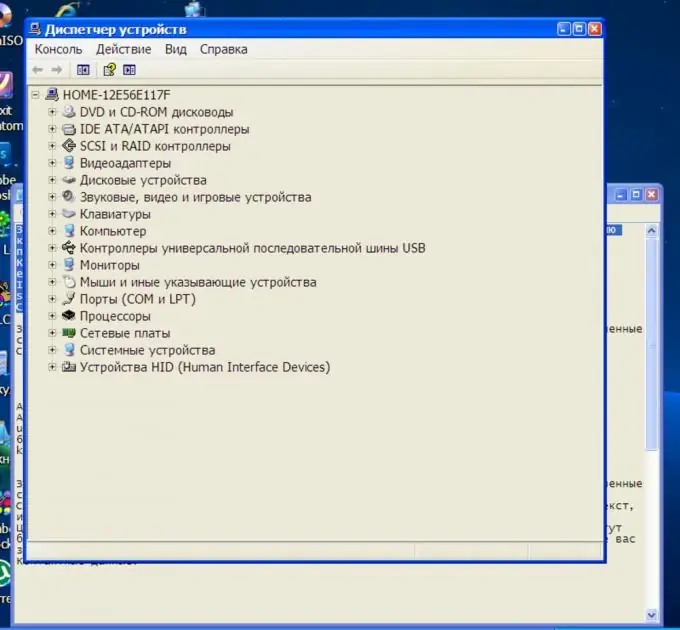
ደረጃ 2
“አውታረ መረብ ካርዶች” በሚለው ጽሑፍ ላይ በቀኝ-ጠቅ ያድርጉ ፡፡ የዘመነ አሽከርካሪ ይምረጡ። የሃርድዌር ማዘመኛ አዋቂ ይታያል። እዚህ ነጂውን በራስ-ሰር ለመጫን ይጠቁማል ፡፡ እንዳለ ይተዉት እና ምንም ነገር አይጫኑ ፡፡ በመቀጠልም ትኩረት ፣ ሊኖርዎት የሚገባውን የአሽከርካሪ ዲስክን (ብዙውን ጊዜ ከኮምፒዩተር ግዢ ጋር ይመጣል) ወደ ፍሎፒ ድራይቭ ያስገቡ ፡፡ አሁን "ቀጣይ" ን ይጫኑ. ሾፌሮችን መፈለግ ፡፡
ፕሮግራሙ ሾፌሩን ካገኘ በኋላ የሚፈለገውን ሾፌር ለመምረጥ ይጠየቃሉ ፡፡ ይምረጡ ፣ ቀጣዩን ጠቅ ያድርጉ። ሾፌሩ ይጫናል ፡፡ ሲጨርሱ የመጫኛውን ጠንቋይ ይዝጉ ፡፡
ኮምፒተርዎን እንደገና ያስጀምሩ እና ከዚያ የአውታረ መረብ ግንኙነትዎን ያዘጋጁ።
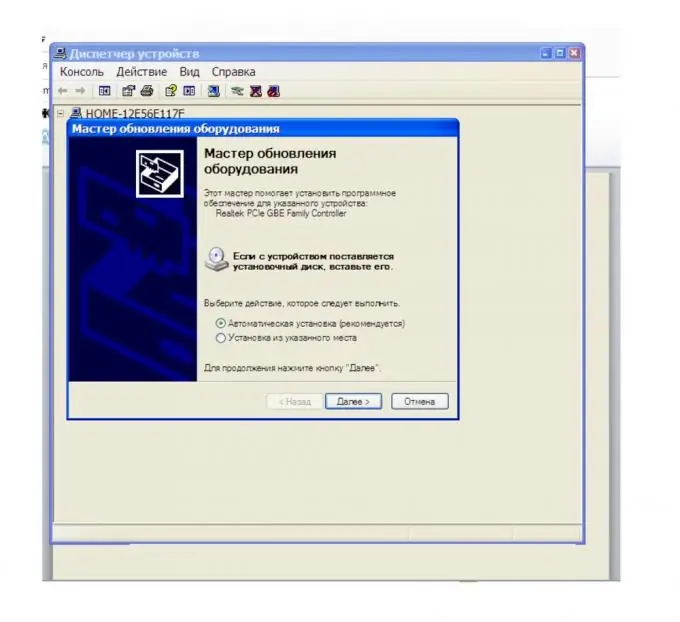
ደረጃ 3
ቅስት አማራጭ. የአሽከርካሪ ዲስክ ከሌለ ከሌላ ኮምፒተር በመስመር ላይ መሄድ እና የሚያስፈልገውን ሾፌር ማግኘት ያስፈልግዎታል ፡፡
የወረደውን የአውታረ መረብ ካርድ ሾፌር መጫኛ ፋይል በኮምፒተርዎ ላይ ይቅዱ ፡፡ ሾፌሩን የገለበጡበትን ቦታ ያስታውሱ ፡፡ በመጀመሪያው ዘዴ ውስጥ የተገለጹትን እርምጃዎች ይከተሉ. አሁን ብቻ በሃርድዌር ዝመና አዋቂ ውስጥ “ከዝርዝር ወይም ከተወሰነ ቦታ ጫን” ን ይምረጡ። ቀጥሎ ጠቅ ያድርጉ።
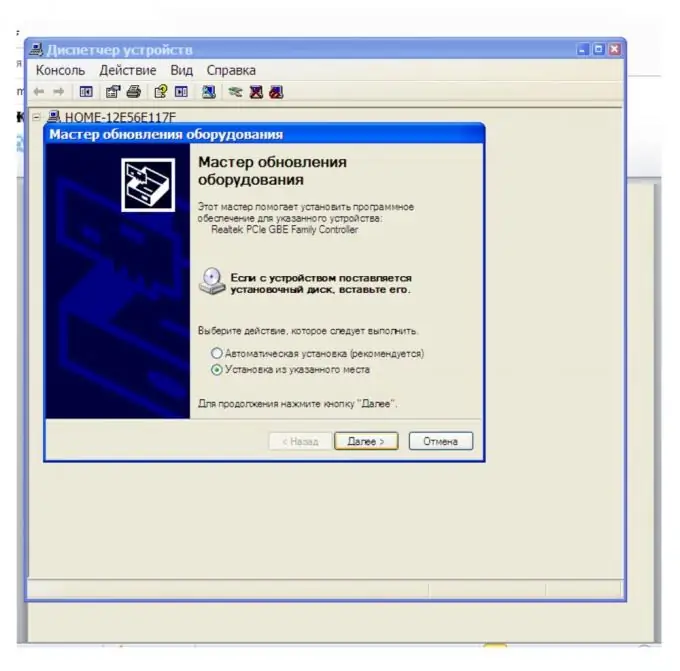
ደረጃ 4
“ይህንን የፍለጋ ሥፍራ አካት” ከሚለው ቀጥሎ ባለው ሳጥን ላይ ምልክት ያድርጉበት ፡፡ እና በ “ማሰስ” ቁልፍ በኩል የተቀዳውን የአውታረ መረብ ካርድ ሾፌር ያስቀመጡበትን ቦታ ይምረጡ ፡፡ ቀጥሎ ጠቅ ያድርጉ። ሾፌሩ ይጫናል ፡፡







